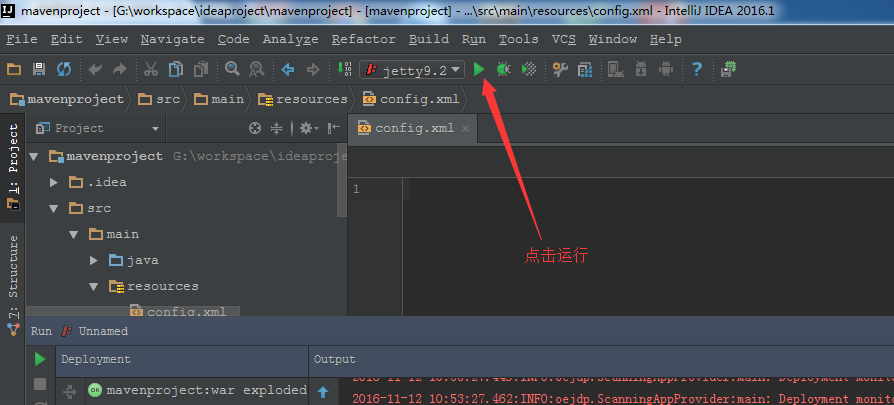IntelliJ IDEA:tomcat和jetty配置
配置tomcat
第一、開啟選單欄
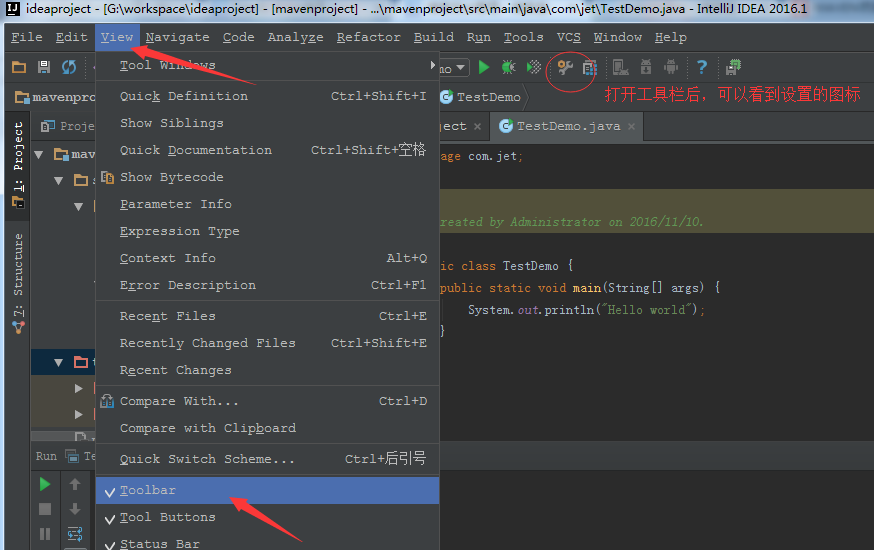
第二、點選設定按鈕,新增應用伺服器,選擇tomcat server
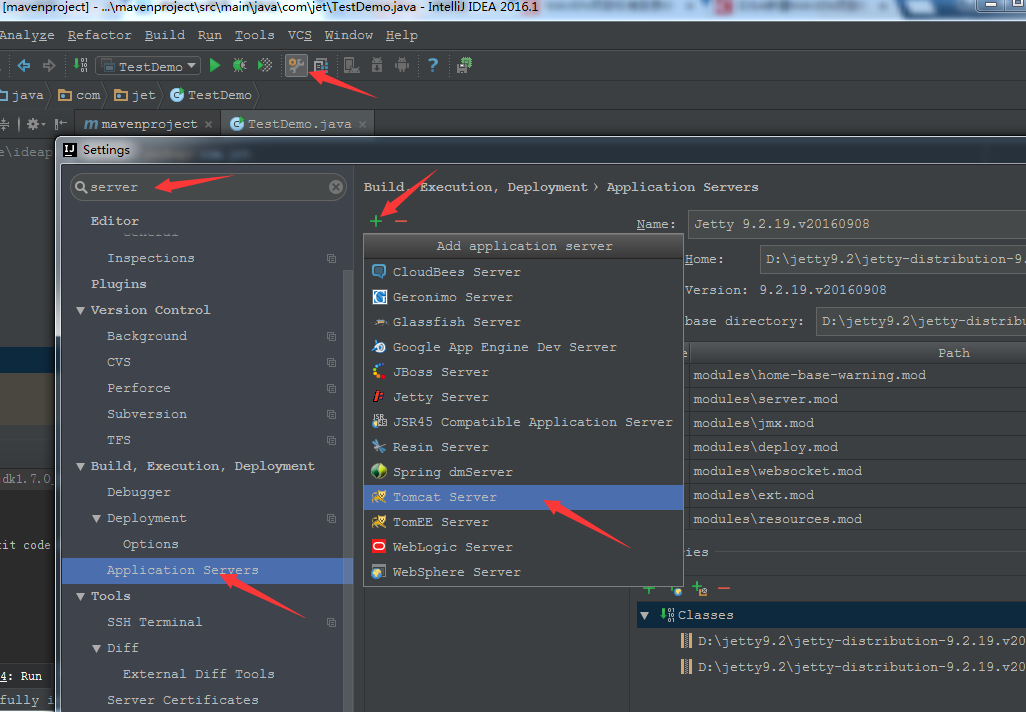
選擇tomcat目錄
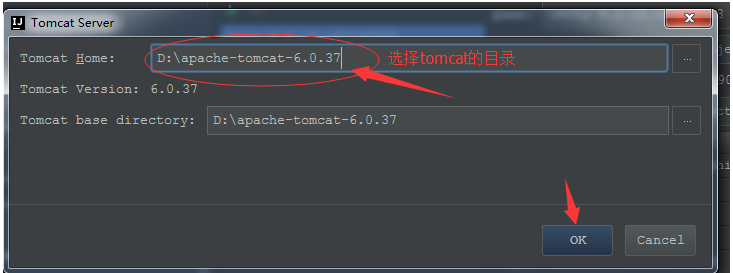
新增後如下所示
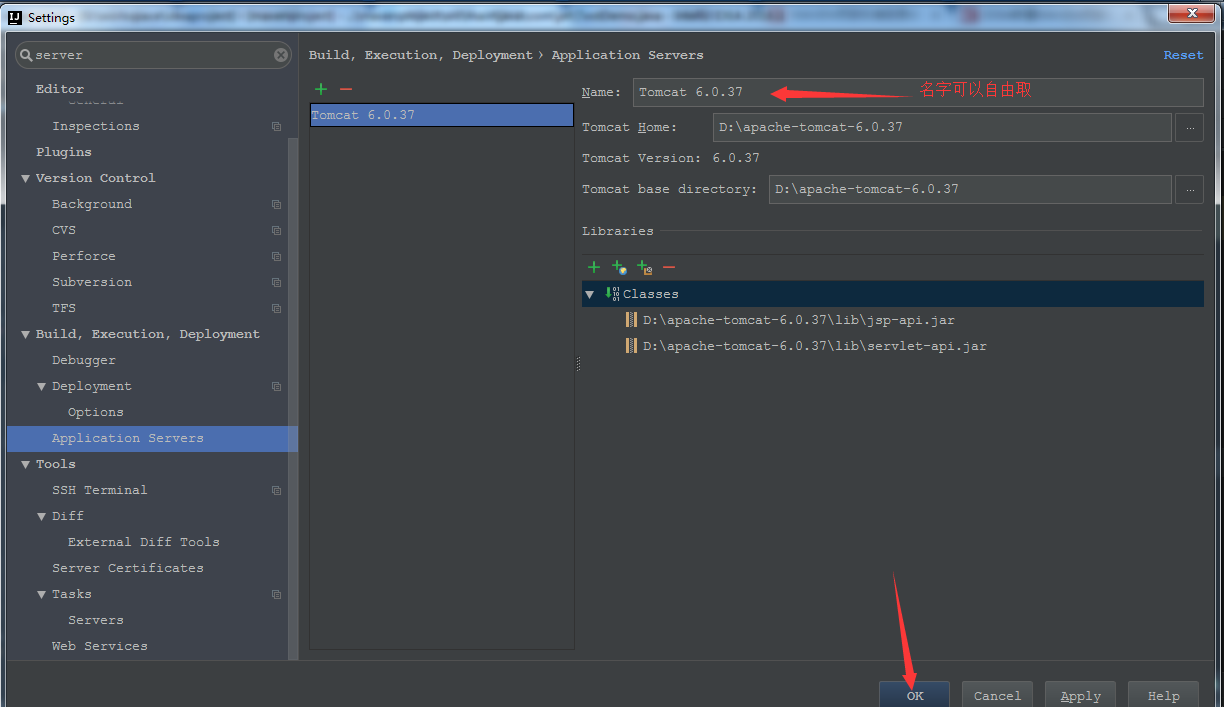
到此我們已經把tomcat伺服器新增進idea了,接下來還得設定maven web專案的部署資訊
第三、設定部署檔案
ctrl + shift + alt + s 快捷鍵開啟Project Structure
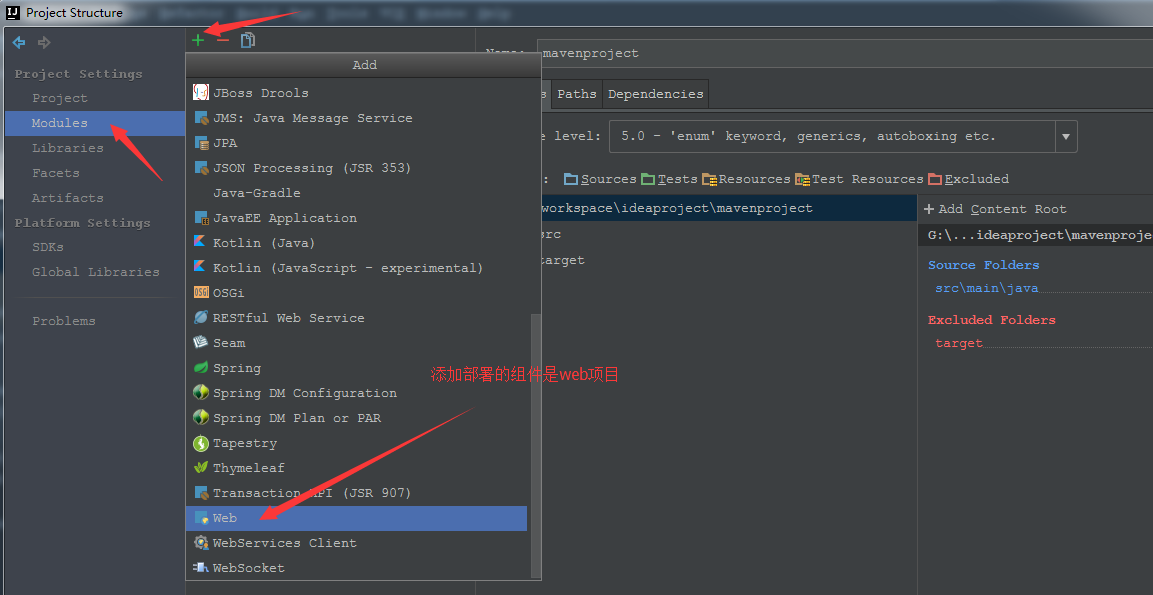
設定Modules:
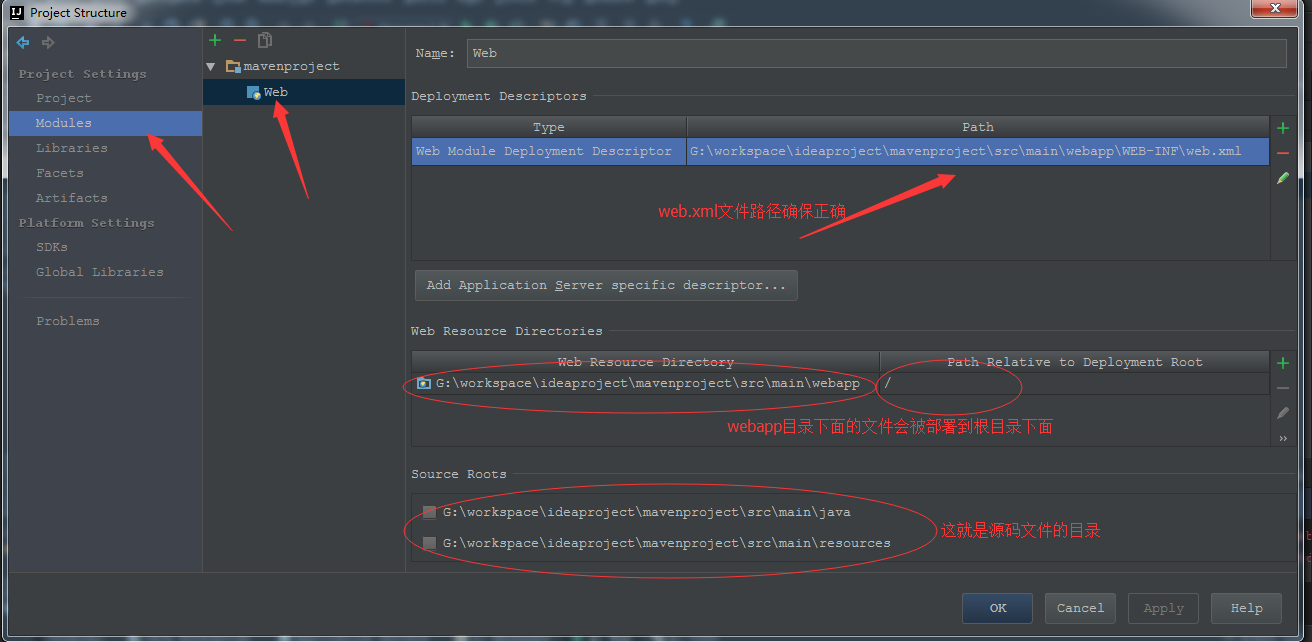
檢查要放到tomcat中執行的檔案目錄
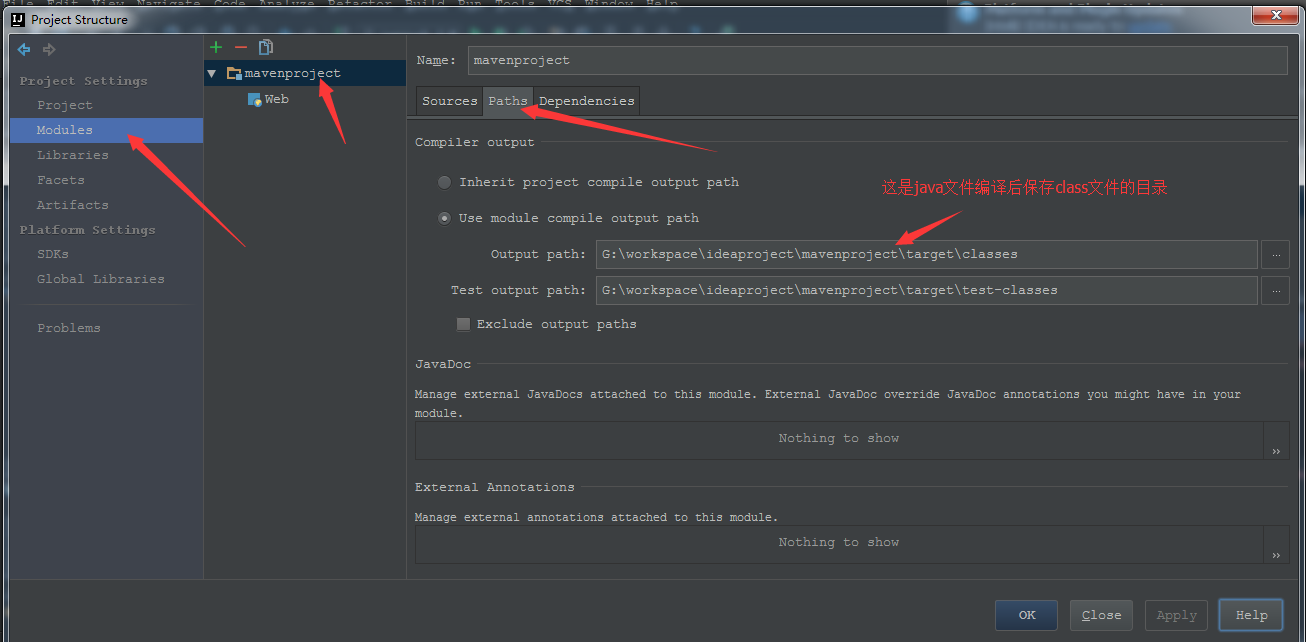
新增依賴包
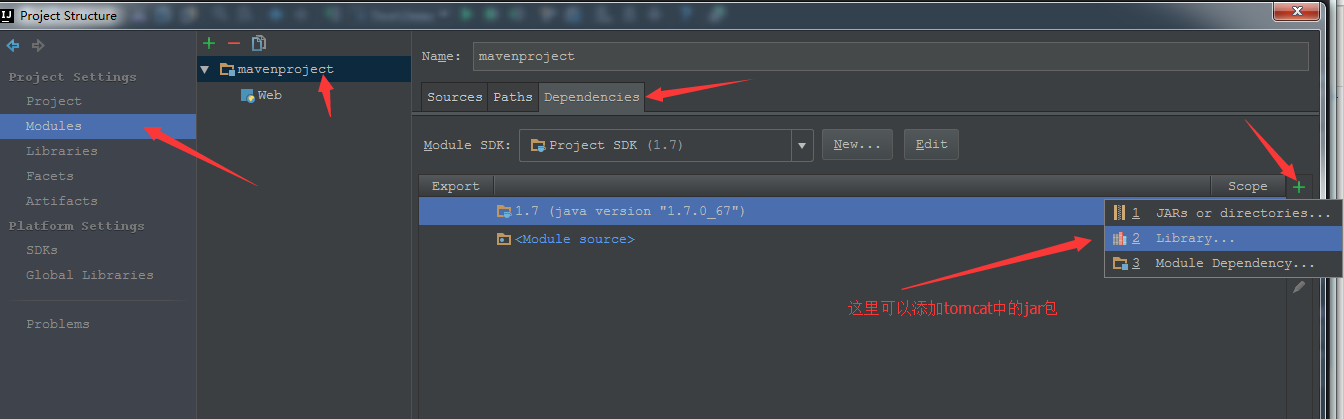
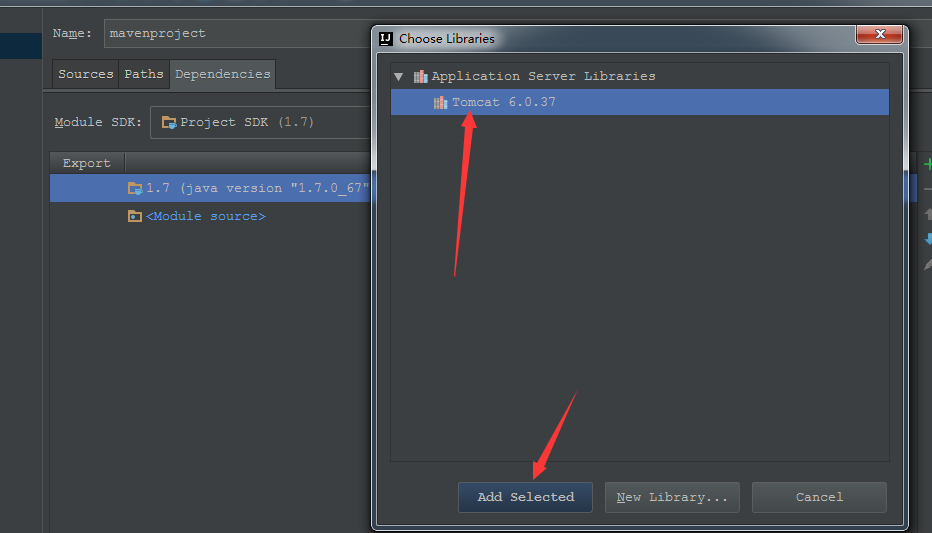
點選應用
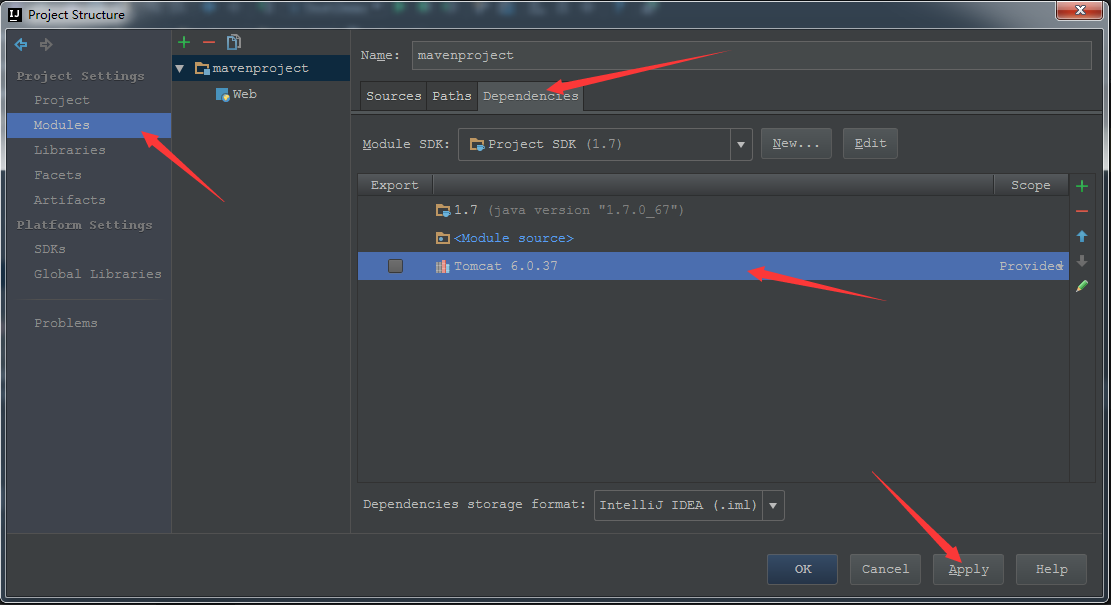
效果如下:
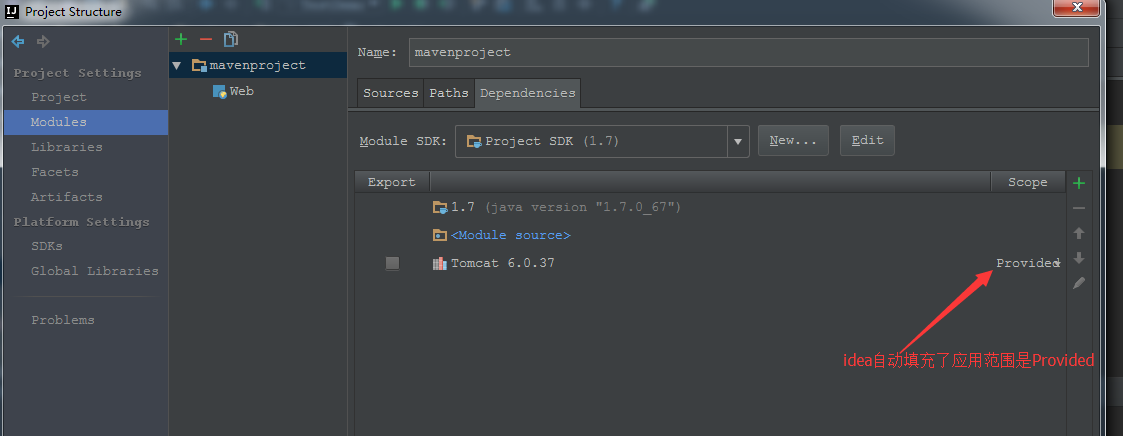
新增工件:
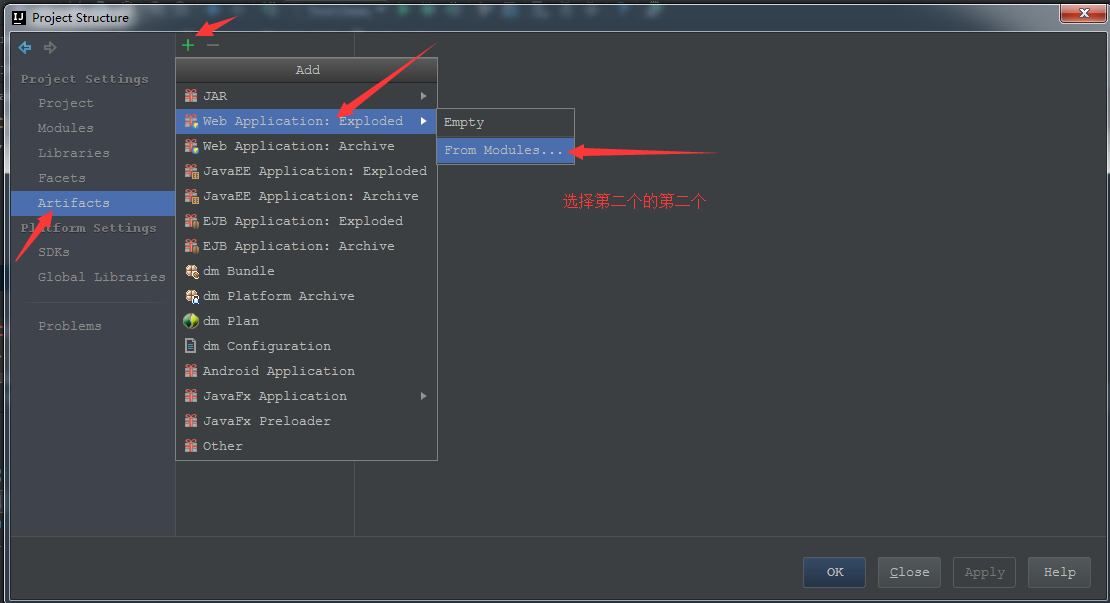
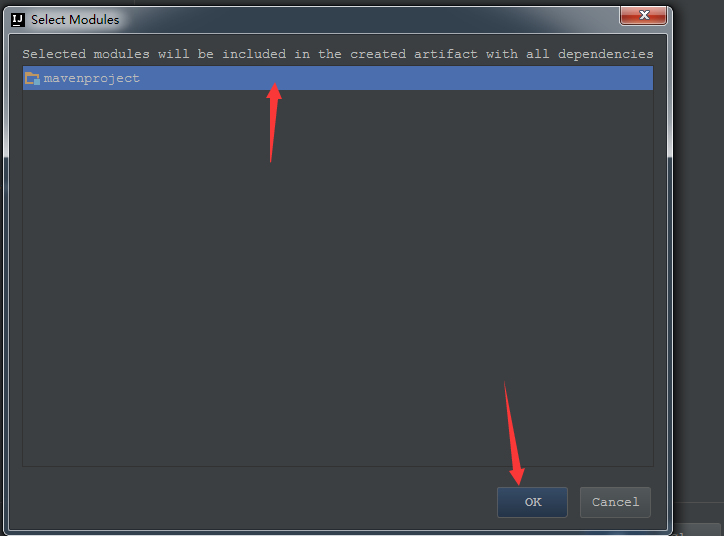
使其生效:
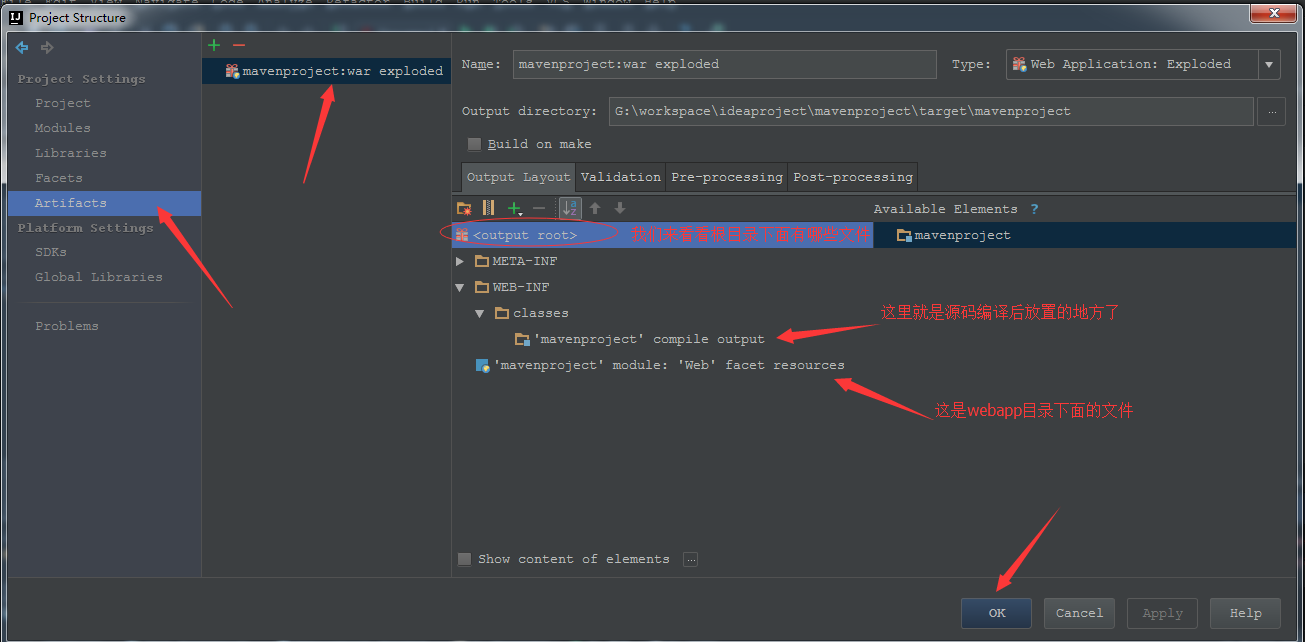
後期發現的問題:
工件output directory的名稱就是url訪問的專案名稱,如下,我們訪問的是時候就是http://localhost:8080/test1
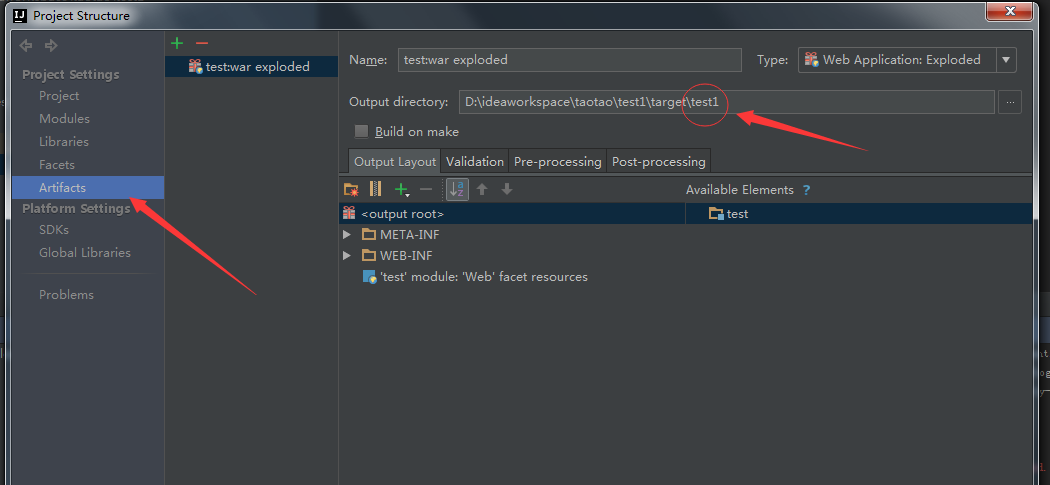
配置jetty的時候url要一致:
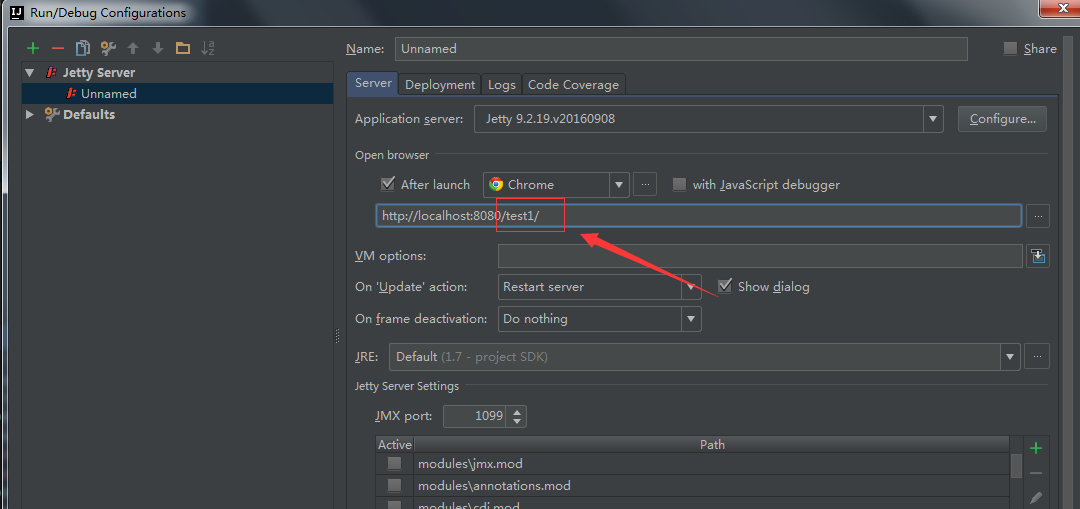
第四步、部署專案到tomcat
點選選單欄的Run
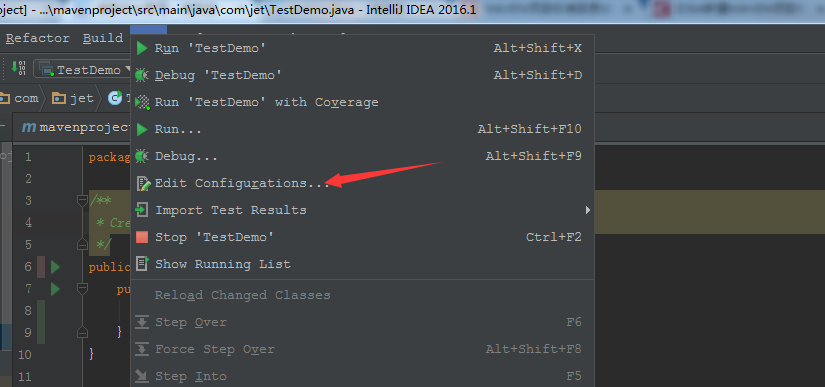
找到tomcat
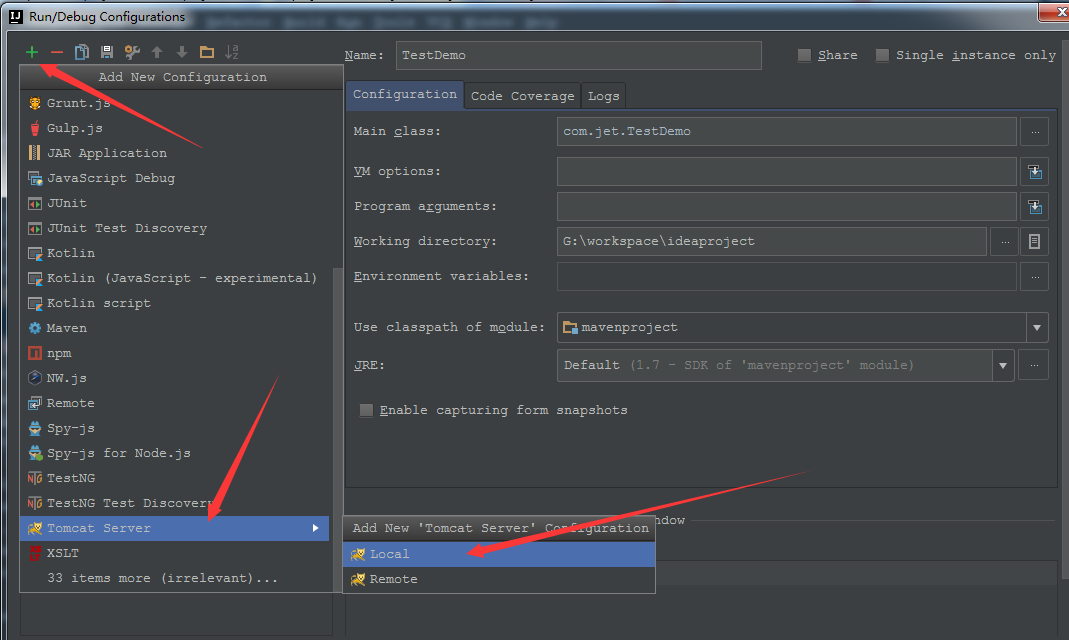
新增部署的工件
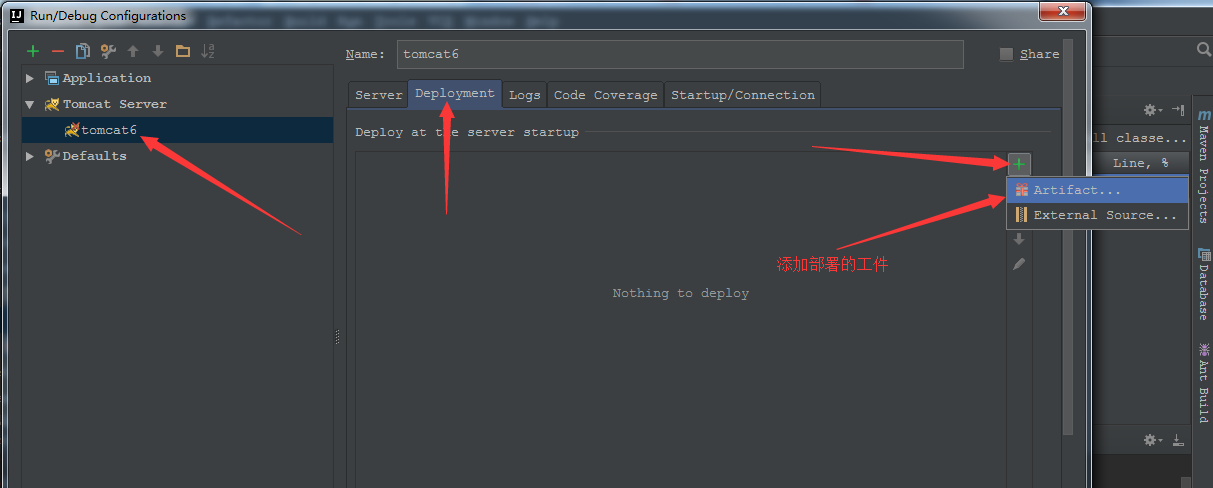
選擇瀏覽器
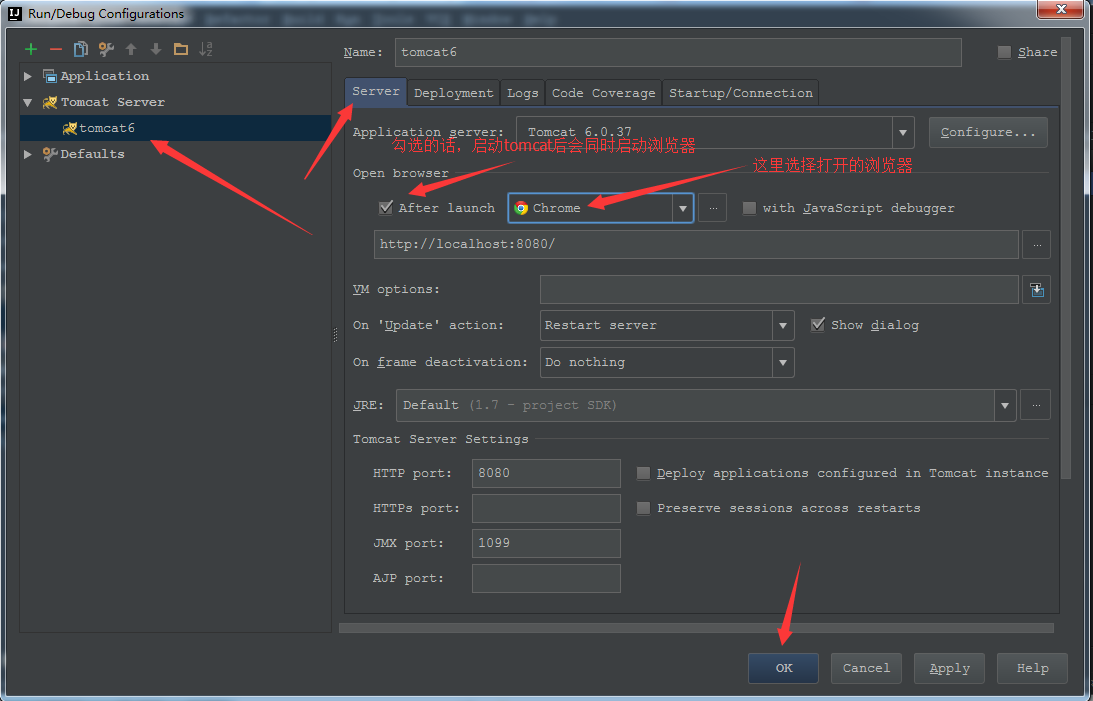
第五步、執行tomcat

配置jetty
jetty是輕量級的應用伺服器,比較適合我們開發除錯,其配置跟tomcat類似,首先到jetty官網下載(https://www.eclipse.org/jetty/download.html),找到對應jdk版本的下載,我的jdk是1.7
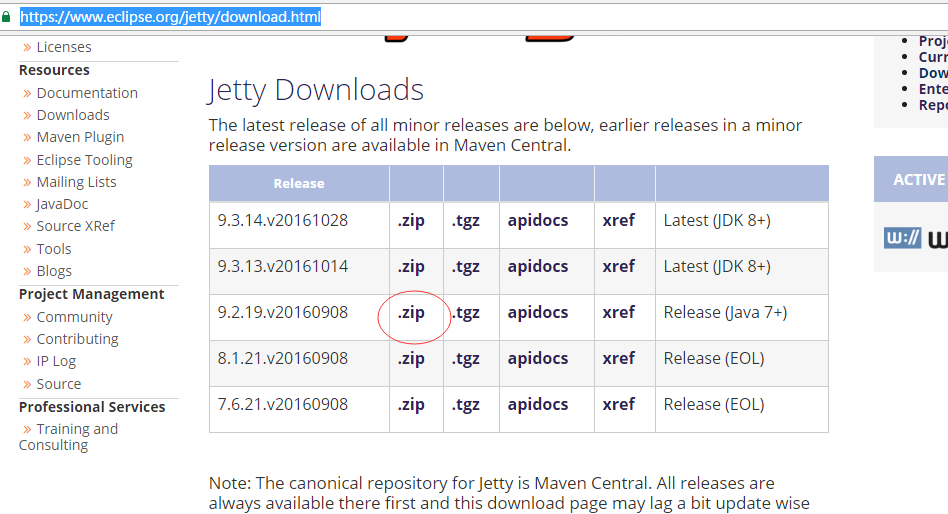
新增jetty伺服器

選擇jetty目錄
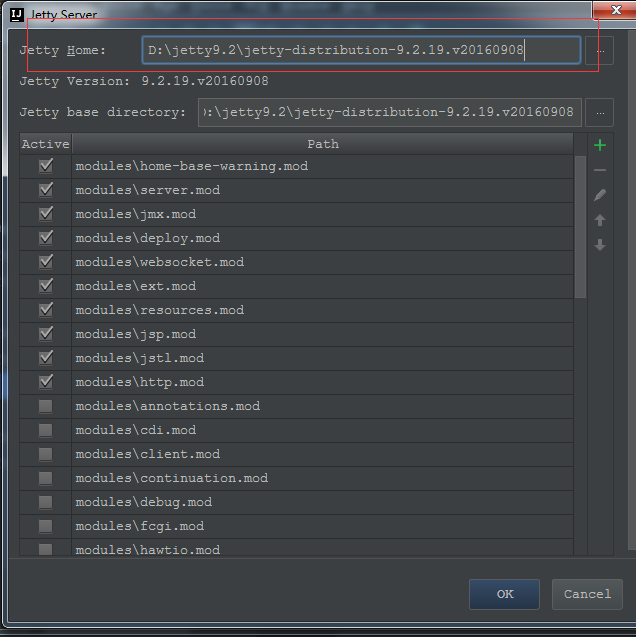
執行配置中新增jetty伺服器,點選選單欄的Run:
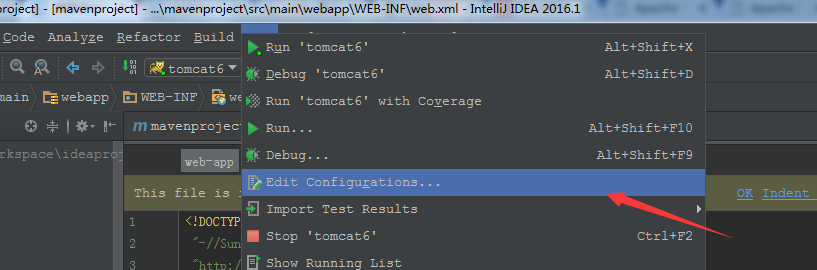
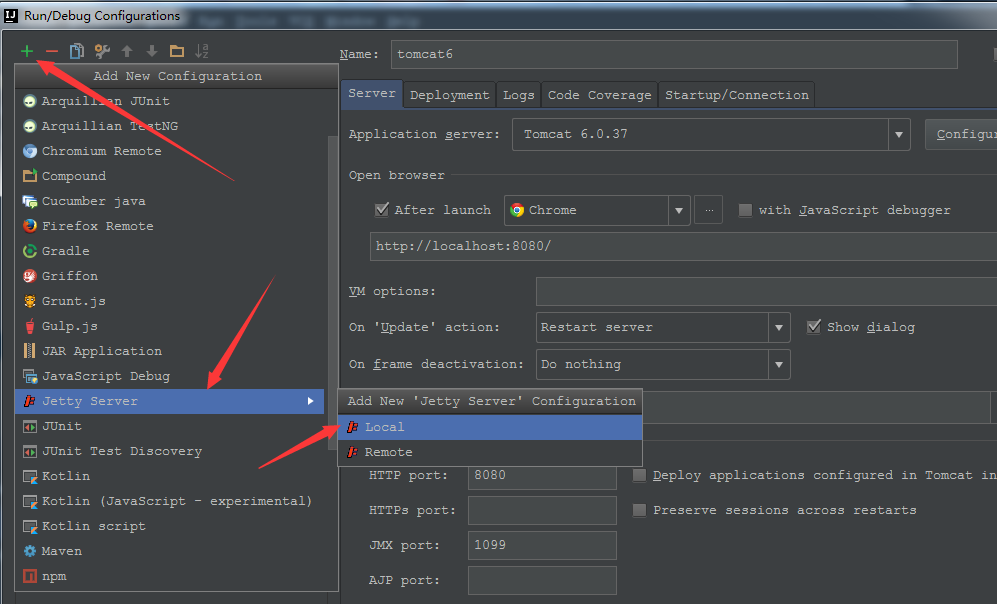

新增部署的工件
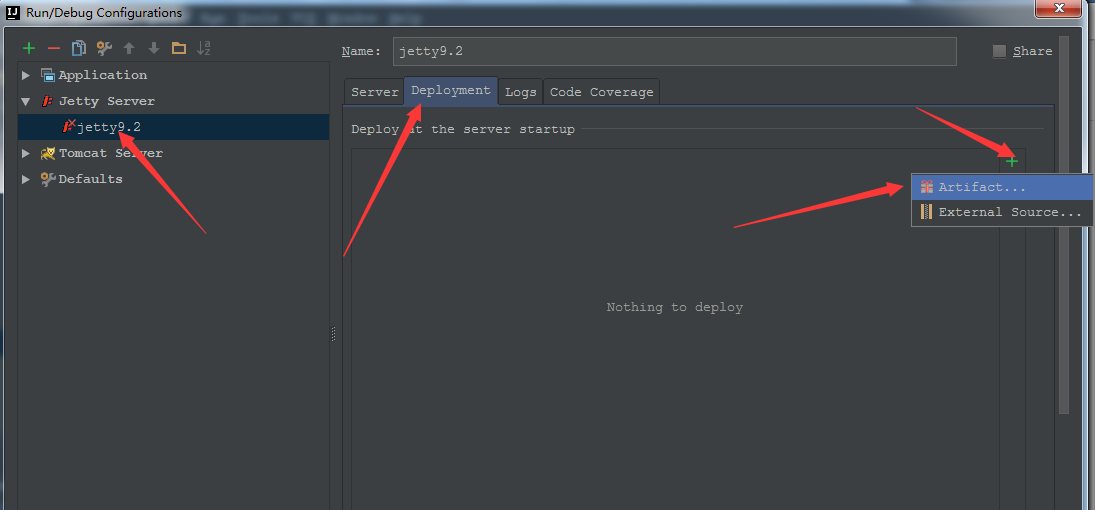
更改jetty配置檔案
在做jetty配置時候,idea會報錯,是JMX(Java Management Extensions,即Java管理擴充套件)的錯,上網查是說要在jetty的配置檔案加上:--module=jmx,應該是用作允許idea呼叫jetty容器的宣告。在jetty主目錄的檔案start.ini上,如圖:
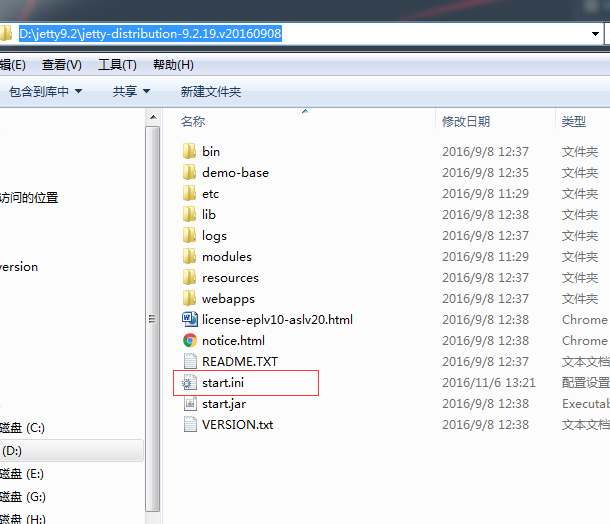
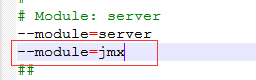
部署好後,點選執行